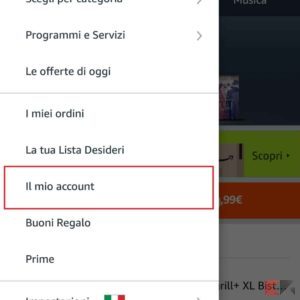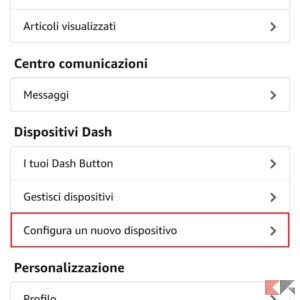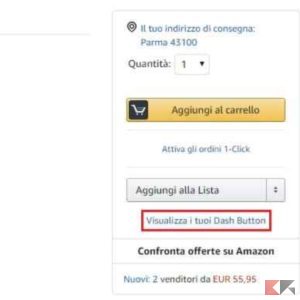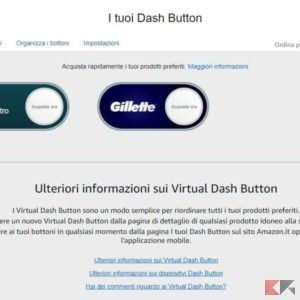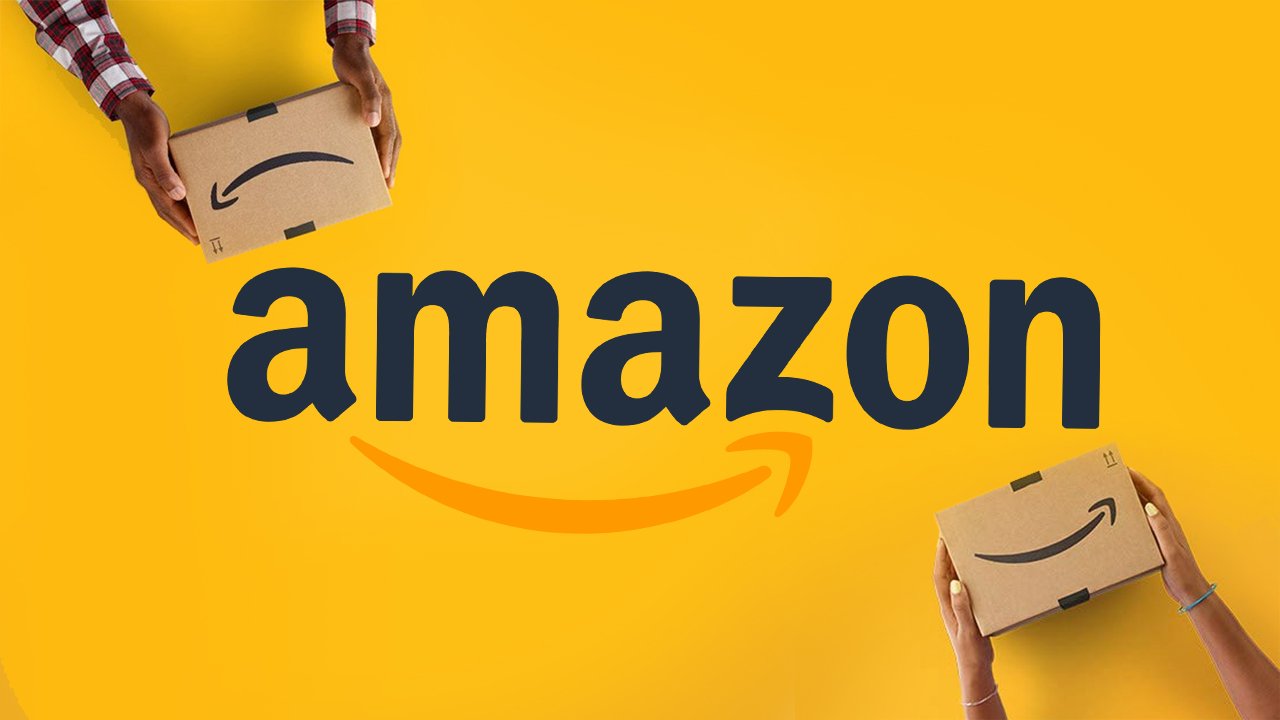Abbiamo sicuramente sentito parlare almeno una volta degli Amazon Dash Button, dei piccoli pulsanti Wi-Fi che svolgono un’operazione ben precisa. Ci sarà capitato di entrare nel noto store online di Amazon e trovare casualmente questi piccoli oggetti nella pagina principale. Ma che cosa sono? E come funzionano? In questo articolo vedremo che cos’è un Amazon Dash Button, come funziona e quali sono i suoi prezzi e le sue caratteristiche.
Indice
Che cos’è e come funziona
Gli Amazon Dash Button sono dei token sui quali è posizionato un pulsante, l’unico pulsante presente sul dispositivo. Questo tasto possiede una funzione ben specifica, sulla quale si basa la filosofia di questi oggetti. Essi consentono di acquistare determinati prodotti su Amazon con un semplice clic. Le categorie di prodotti disponibili sono davvero tante. Troviamo biscotti, prodotti per l’igiene personale, bevande e prodotti per la pulizia della casa.
Quando staremo per esaurire il prodotto associato al dispositivo, basterà premere il pulsante per acquistarne uno nuovo senza effettuare l’acquisto tradizionale dallo store. Questi dispositivi sono suddivisi per marche e ognuno di essi ci permette di ordinare dei prodotti di una determinata marca. Quindi, non è possibile utilizzare un Dash Button di una marca per acquistare un prodotto di un’altra. Sono pensati per tutti i dispositivi che si possono consumare velocemente e che utilizziamo spesso, come ad esempio detersivi, capsule per la lavatrice, rasoi e tanti altri.
Configurazione
Una volta ricevuto il dispositivo, dobbiamo effettuare la configurazione associandolo alla nostra rete Wi-Fi e impostando il prodotto da acquistare.
- Apriamo l’app di Amazon sul nostro smartphone;
- Se non lo abbiamo già fatto, effettuiamo l’accesso con il nostro account;
- Selezioniamo l’icona del menu, posta in alto a destra;
- Selezioniamo la voce Il mio account;
- Scorriamo in basso e nella sezione Dispositivi Dash selezioniamo l’opzione Configura un nuovo dispositivo;
- Fatto questo, inizierà la procedura guidata di configurazione;
- Teniamo premuto il pulsante del Dash Button per 6 secondi, finché la luce blu non inizia a lampeggiare;
- Selezioniamo la rete Wi-Fi alla quale connettere il dispositivo, inseriamo la password e selezioniamo la voce Continua;
- Selezioniamo un prodotto da associare al dispositivo e selezioniamo la voce Avanti;
- Verifichiamo che i dati di spedizione e pagamento siano quelli desiderati;
- Infine selezioniamo Termina la configurazione;
Utilizzo
Utilizzare l’Amazon Dash Button è davvero semplice. Per ordinare il prodotto associato basterà premere il pulsante del dispositivo. La conferma dell’ordine viene garantita da una notifica che riceveremo sul nostro smartphone. Inoltre, la luce presente sul dispositivo inizierà a lampeggiare di bianco per poi diventare verde e confermare la riuscita dell’ordine. Se la luce diventa rossa vuol dire che l’ordine non è andato a buon fine, causa esaurimento scorte o esaurimento del credito.
Per prevenire ordini multipli dovuti a pressioni involontarie, Amazon consente di ordinare un solo prodotto alla volta, in modo da tutelare tutti i suoi clienti. Tuttavia, possiamo disabilitare questa protezione in pochi e semplici passaggi.
- Selezioniamo l’icona del menu, posta in alto a destra;
- Selezioniamo la voce Il mio account;
- Scorriamo in basso e nella sezione Dispositivi Dash selezioniamo l’opzione Gestisci dispositivi;
- Selezioniamo il dispositivo desiderato;
- Infine attiviamo l’opzione Consenti ordini multipli, impostando il relativo toggle su On.
Possiamo annullare l’ordine effettuato in qualsiasi momento nella sezione I miei ordini, seguendo la normale procedura per annullare un prodotto acquistato dallo store.
Modificare il prodotto associato
Dopo la procedura di configurazione, è possibile modificare il prodotto associato al dispositivo, a condizione che sia della stessa marca e sia presente all’interno dei prodotti compatibili.
- Apriamo l’app di Amazon;
- Selezioniamo l’icona del menu;
- Selezioniamo la voce Il mio account;
- Scorriamo in basso e selezioniamo la voce Gestisci dispositivi, nella sezione Dispositivi Dash;
- Selezioniamo il nome del prodotto attuale;
- A questo punto possiamo scegliere il nuovo prodotto da associare.
Nella stessa sezione possiamo modificare anche le opzioni di pagamento e di spedizione.
Prezzi e marche disponibili
Il prezzo di ciascun Amazon Dash Button è di 4,99 €. Per il primo dispositivo acquistato vi è uno sconto di 4,99 €, permettendoci di acquistare gratuitamente il nostro primo Dash Button. L’acquisto di questi dispositivi è consentito solamente agli utenti che possiedono un abbonamento ad Amazon Prime.
Tra le tante marche disponibili troviamo:
Ace, Barilla, Biorepair, Brabantia, Caffè Vergnano 1882, Dash, Derwent, Durex, Fairy, Finish, GBC, Gillette, Huggies, Kleenex, L’Angelica, Lines, Lines Specialist, Mulino Bianco, Nerf, Nobo, Pampers, Pellini, Play-Doh, Rexel, Scholl, Scottex, Scottonelle, Tampax.
Gli Amazon Dash Button sono acquistabili direttamente dalla pagina linkata in basso.
ACQUISTA | Amazon Dush Button
Virtual Dash Button
Amazon ci dà la possibilità di utilizzare dei Dash Button virtuali, senza acquistare i dispositivi fisici. Per attivare un Virtual Dash Button basterà seguire i seguenti passaggi.
- Apriamo Amazon;
- Cerchiamo un prodotto compatibile;
- Selezioniamo la voce Aggiungi ai tuoi Dash Button;
Fatto questo, basterà andare nella sezione I tuoi Dash Button e ci verranno visualizzati tutti i Dash Button che abbiamo abilitato. Per utilizzare questi dispositivi virtuali, basterà selezionare la voce Acquista ora.
Conclusioni
In questa guida abbiamo visto cosa sono e come funzionano gli Amazon Dash Button, dei dispositivi che si rivelano essere molto utili nell’acquisto di un prodotto che utilizziamo frequentemente. E voi siete soliti utilizzare questo tipo di dispositivi? Siete rimasti soddisfatti del servizio offerto? Fatecelo sapere attraverso il box dei commenti.